格式化条形图
在FCS Express中,条形图是完全格式化的。除了formatting Options Shared by All Plots(所有绘图共享的格式化选项)(例如,边框、大小、背景、坐标轴、标题和图例)外,来自Overlays(叠加图层)项目的特殊格式化选项也是可用的。要进入这些特殊选项,可
| • | 选中条形图,然后使用Format(格式)标签→Plot Options(绘图选项)→Overlays(叠加图层)命令,或者 |
| • | 右键点击条形图,选择Format(格式),然后选择Overlays(叠加图层)项目。 |
条形图的特殊格式化选项,在下面用编号进行表示(图1132),包括:
| • | 数据条颜色( |
| • | 突出显示( |
| • | 误差条( |
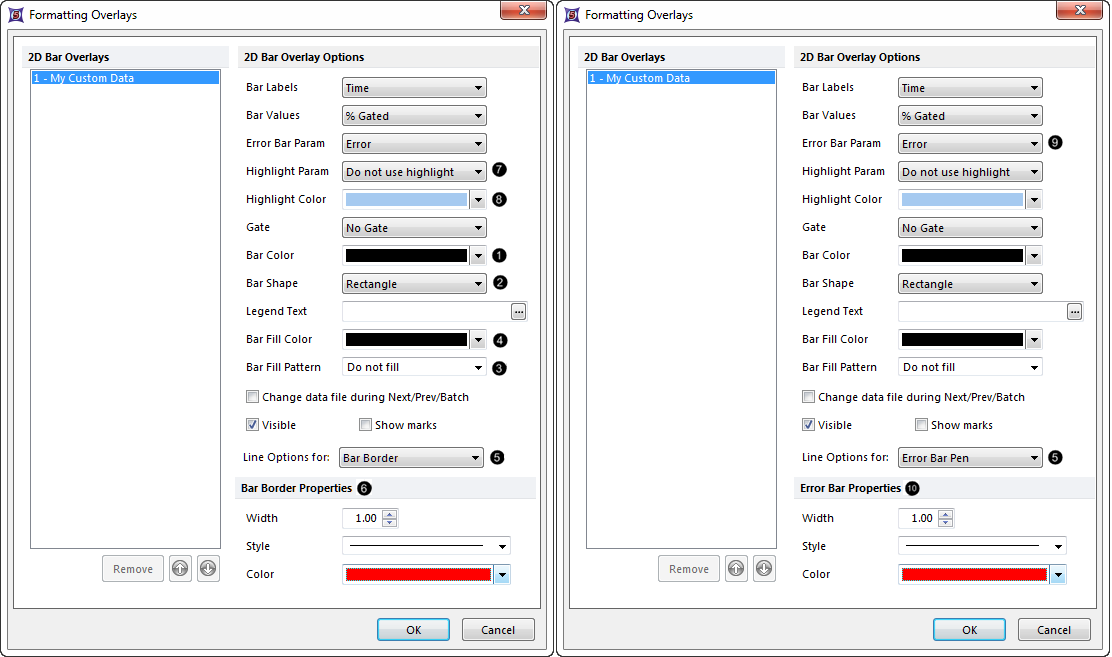
Figure 11.33 Special formatting options for Bar Plots
选项 |
解释 |
|---|---|
Bar Labels(数据条标签) |
来自自定义数据网格的参数(列)展示于X轴上。 |
Bar Values(数据条值) |
来自自定义数据网格的参数(列)展示于Y轴上。 |
Error Bar Parameter(误差条参数) |
来自自定义数据网格的参数(列),展示作为误差条。请参见下面章节,来详细了解如何定义误差条。 |
Highlight Param(高亮显示参数) |
由高亮显示规则衍生出的、来自自定义数据网格的参数(列)。数据条将被高亮显示(例如,本例中显示黄色的数据条)为在 |
Highlight Color(高亮颜色) |
高亮数据条的显示颜色。 |
Gate(门) |
在自定义数据网格上定义的range gate(范围门),应用于条形图。 |
Bar Color(数据条颜色) |
数据条显示的颜色。 |
Bar Shape(数据条形状) |
数据条的形状。包括矩形(默认)、锥形、圆筒形、椭圆形、箭头、圆锥形、斜角、立方体和菱形。 |
Legend Text(图例文本) |
这一文本将出现在绘图图例中,位于叠加图层符号的旁边。 |
Bar Fill Color(数据条填充颜色) |
带填充模式的数据条填充颜色。 |
Bar Fill Pattern(数据条填充模式) |
数据条的填充模式。包括:无填充(默认)、十字纹填充、斜纹填充、横条纹填充和纵条纹填充。 |
Change data file during Next/Prev/Batch(在下一个/上一个/批处理时更改数据文件) |
在Batch Processing(批处理)或者进行Next/Previous(下一项/前一项)命令时,是否更改条形图。一般推荐不选中这一选项(默认),因为当于条形图相关联的数据更改时,条形图会自动更新。 |
Visible(可视) |
在不删除数据层的情况下,隐藏叠加图层。从2D bar Overlays(二维条形图叠加图层)列表中选择叠加图层文件,取消对Visible(可视)的选择。选中Visible(可视)来再次显现该数据层。 |
Show marks(显示标记) |
直接在数据条的上方以文本的形式显示数据条的值。 |
Line Options for(线条选项) |
在Bar Border(数据条边框)和Error Bar Pen(误差线画笔)编辑模式间切换。 |
Bar Border(数据条边框)/Error Bar Properties (误差线属性) |
宽度、样式(实线、点线和虚线选项)和数据条边框颜色或者误差条颜色。 |
要增加error bars(误差条)或者highlighting(高亮显示)到一条形图中,这些值必须输入到自定义数据网格的指定列中。如果条形图是通过拖拽的方式创建的,要进入自定义数据网格,请选择View(视图)标签→Navigators(导航器)→Data Navigator(数据导航器)命令,拖拽"New custom data(新用户数据)"项目到版面上,从Select Plot Types(选择绘图类型)对话框中选择Data Grid(数据网格),点击OK。
| 1. | 添加一新列到数据网格中,如果没有空着的列存在。 |
| 2. | 自选操作:重命名空白列为"error"。 |
| 4. | 为误差条参数选择合适的自定义数据网格列(图11(上方) |
一带有误差条的条形图示例和与之相关联的自定义数据网格展示于图11,33下方。
| 1. | 添加一新列到数据网格中,如果没有空着的列存在。 |
| 2. | 自选操作:重命名空白列为“highlighting(高亮显示)” |
| 3. | 为每一行输入规则(每一行相当于一单独的数据条)。这一规则必须是评估"TRUE(真值)" 或 "FALSE(假值)"的公式;此条形图将以在Formatting Overlays(格式化叠加图层)窗口中定义的颜色高亮显示,图3411 |
=ifStatistic(如果统计): % of Gated Cells for Density Plot(密度图门中细胞百分比), Gate 3> 75 then "true(真值)" 否则 "false(假值)"
| 4. | 为高亮显示参数选择合适的自定义数据网格列。(如Formatting Overlays(格式化叠加图层)窗口所示,图3611 |
一带有高亮显示的条形图示例和与其相关联的自定义数据网格显示于图1137,下方。
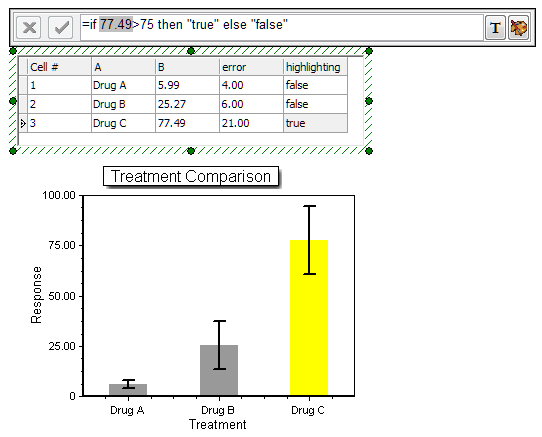
Figure 11.34 Bar Plot and associated Custom Data Grid with Error Bars and Highlighting.
注意:条形图坐标轴标题衍生于自定义数据网格列名称。
